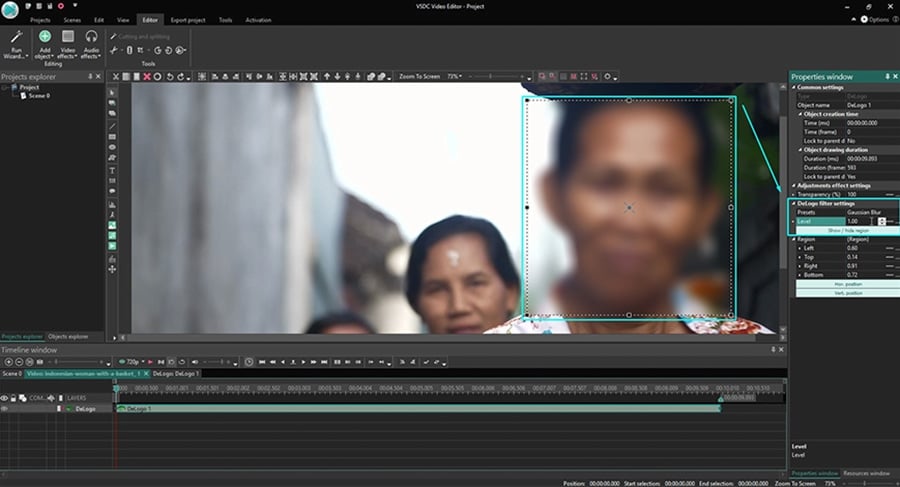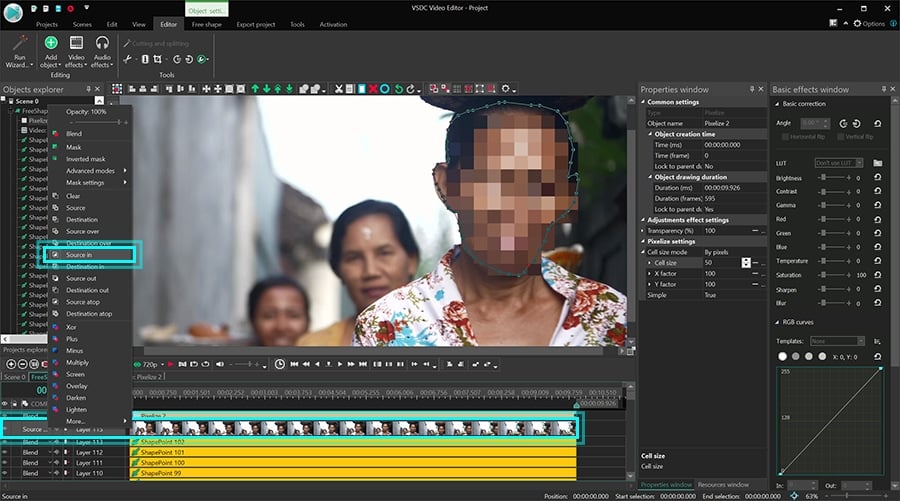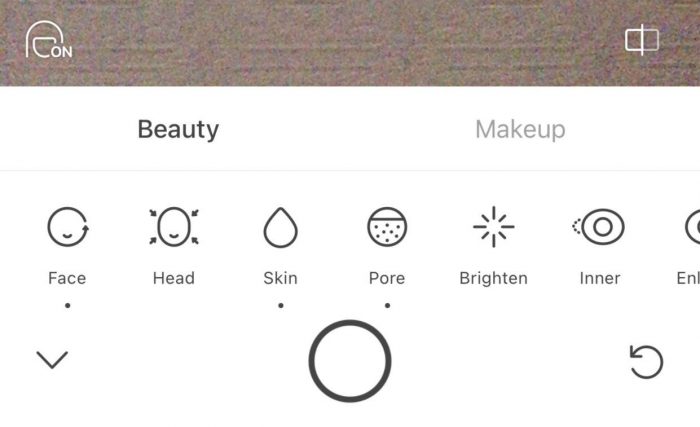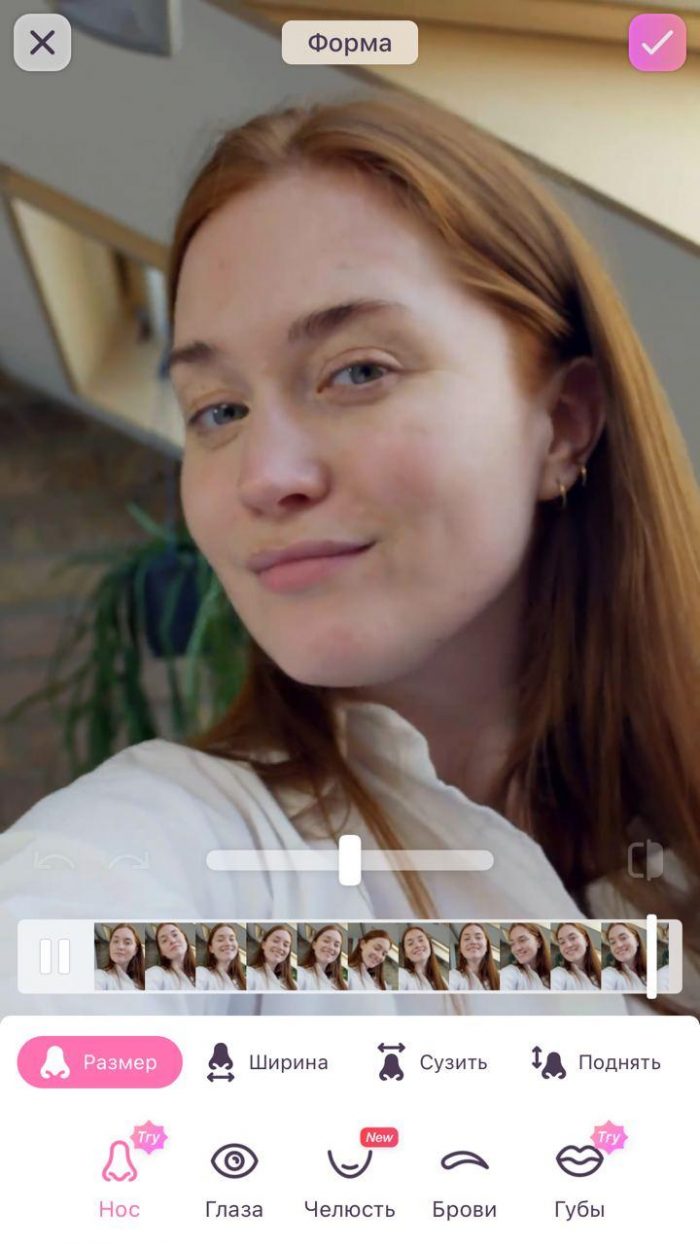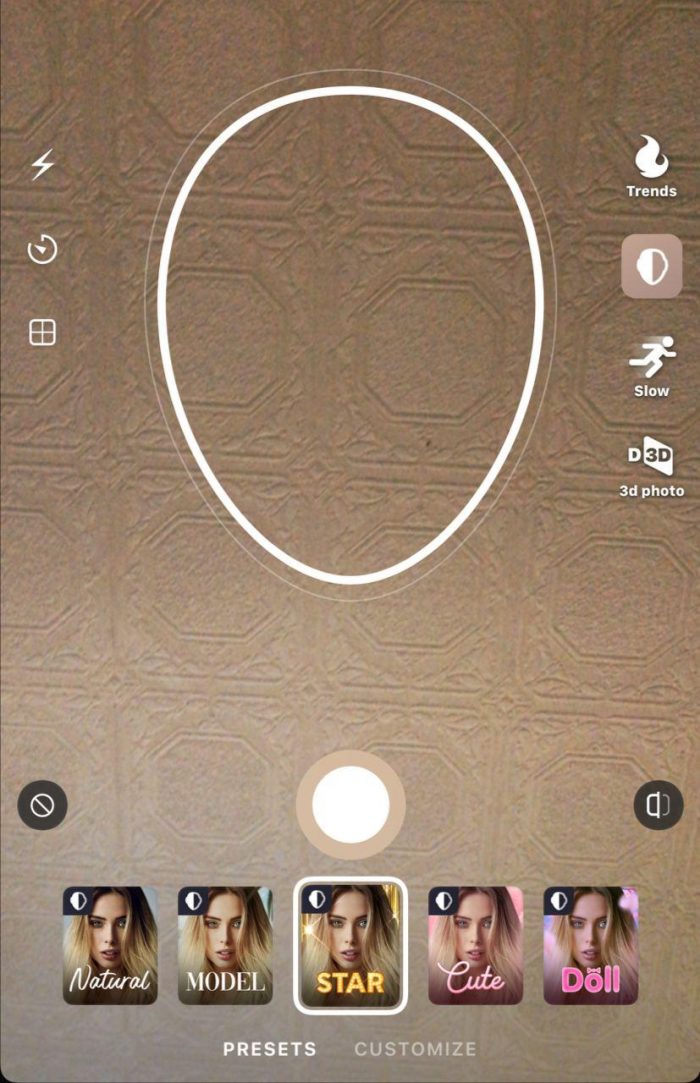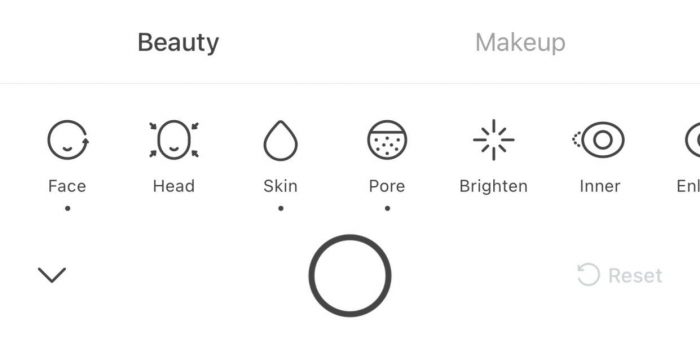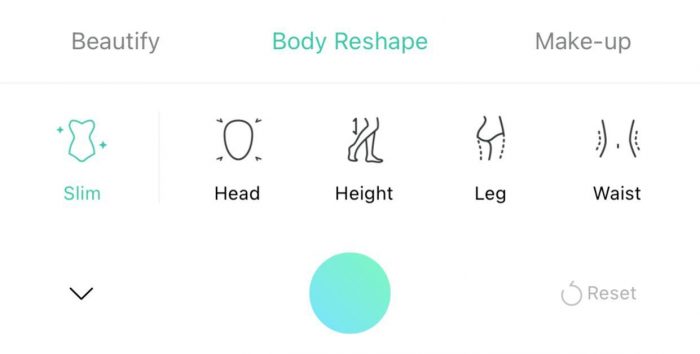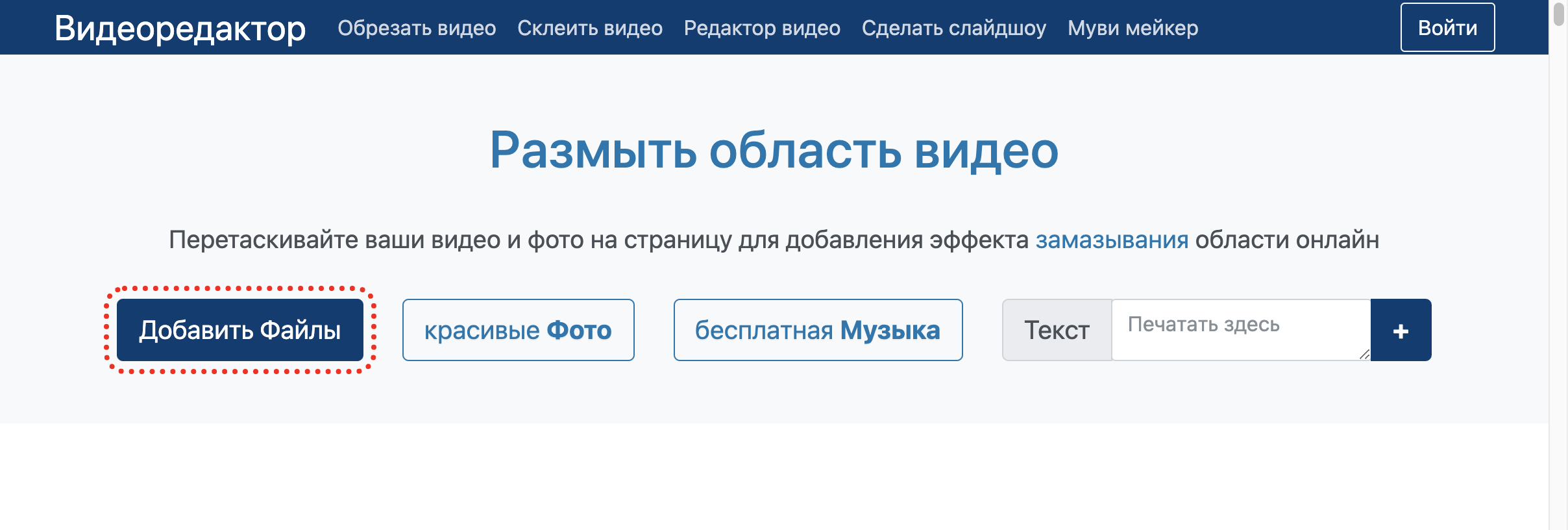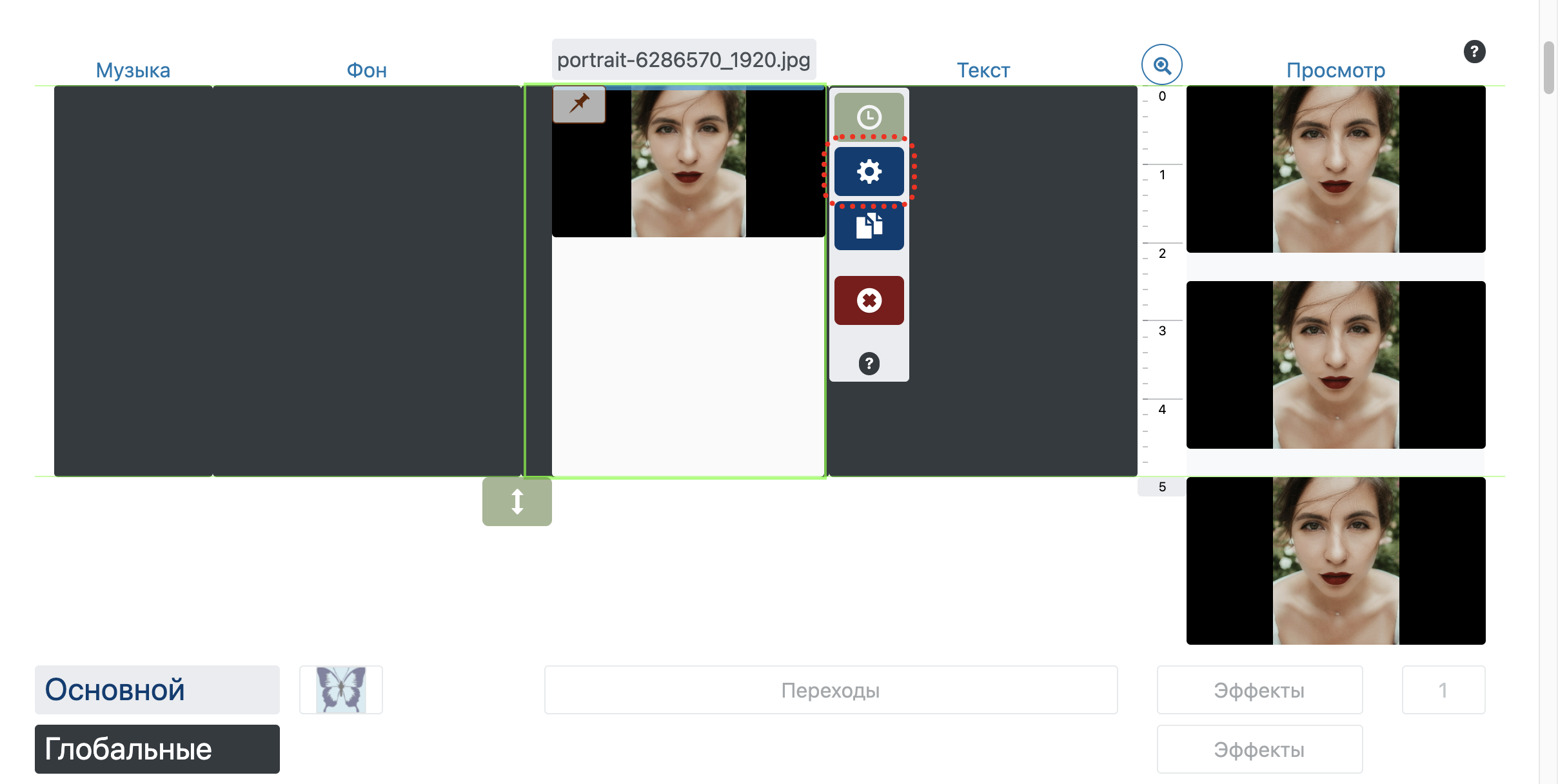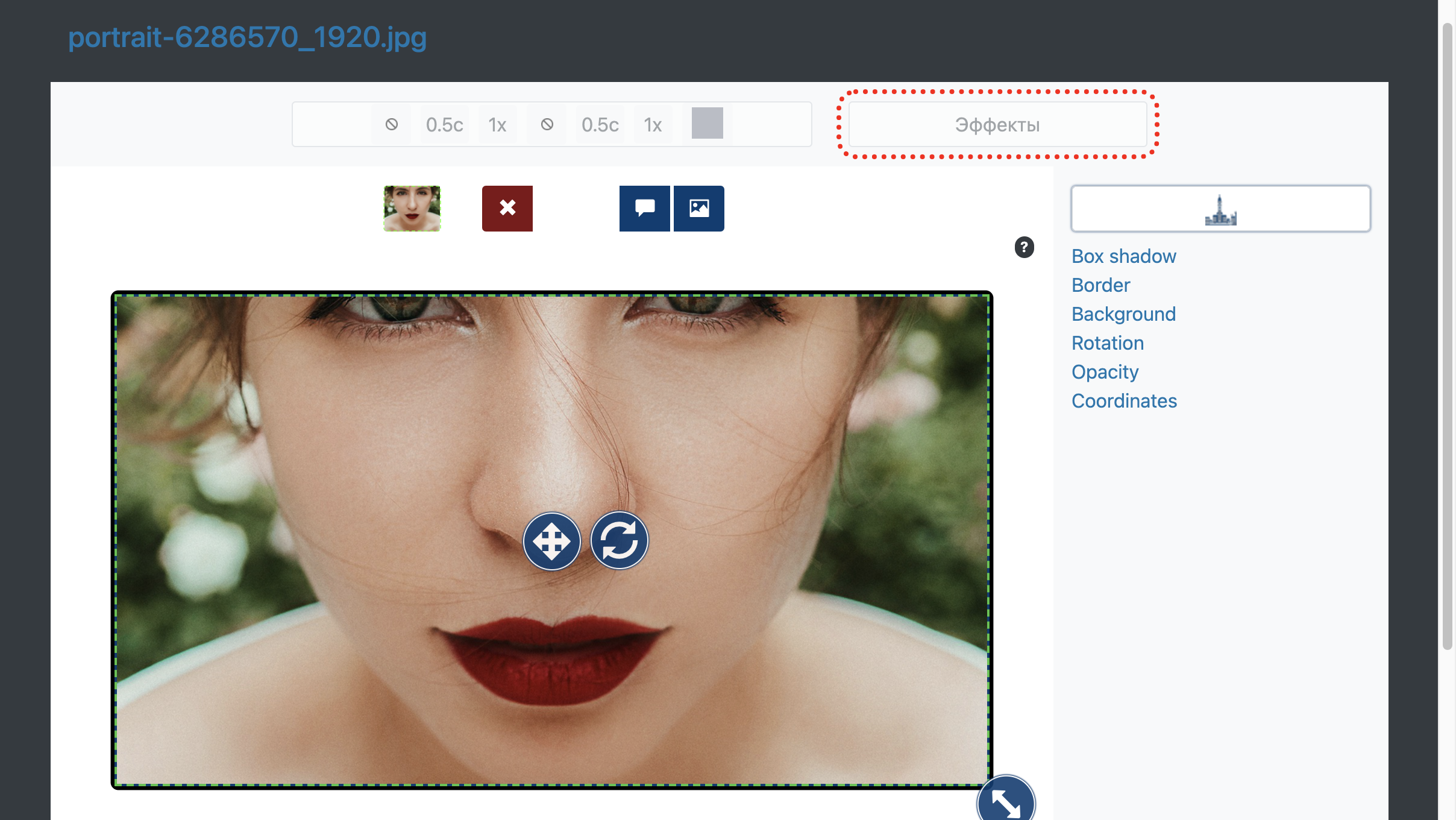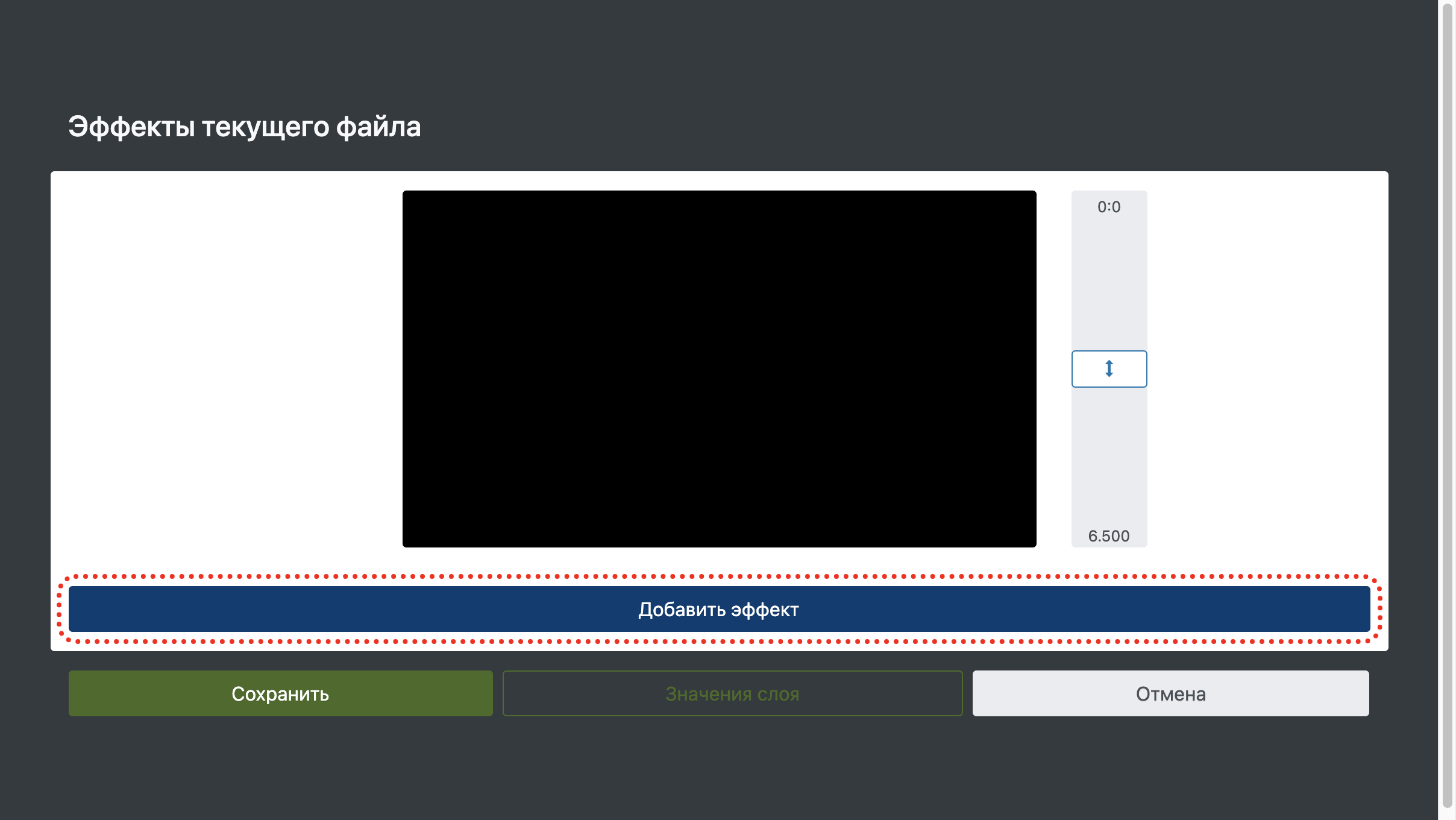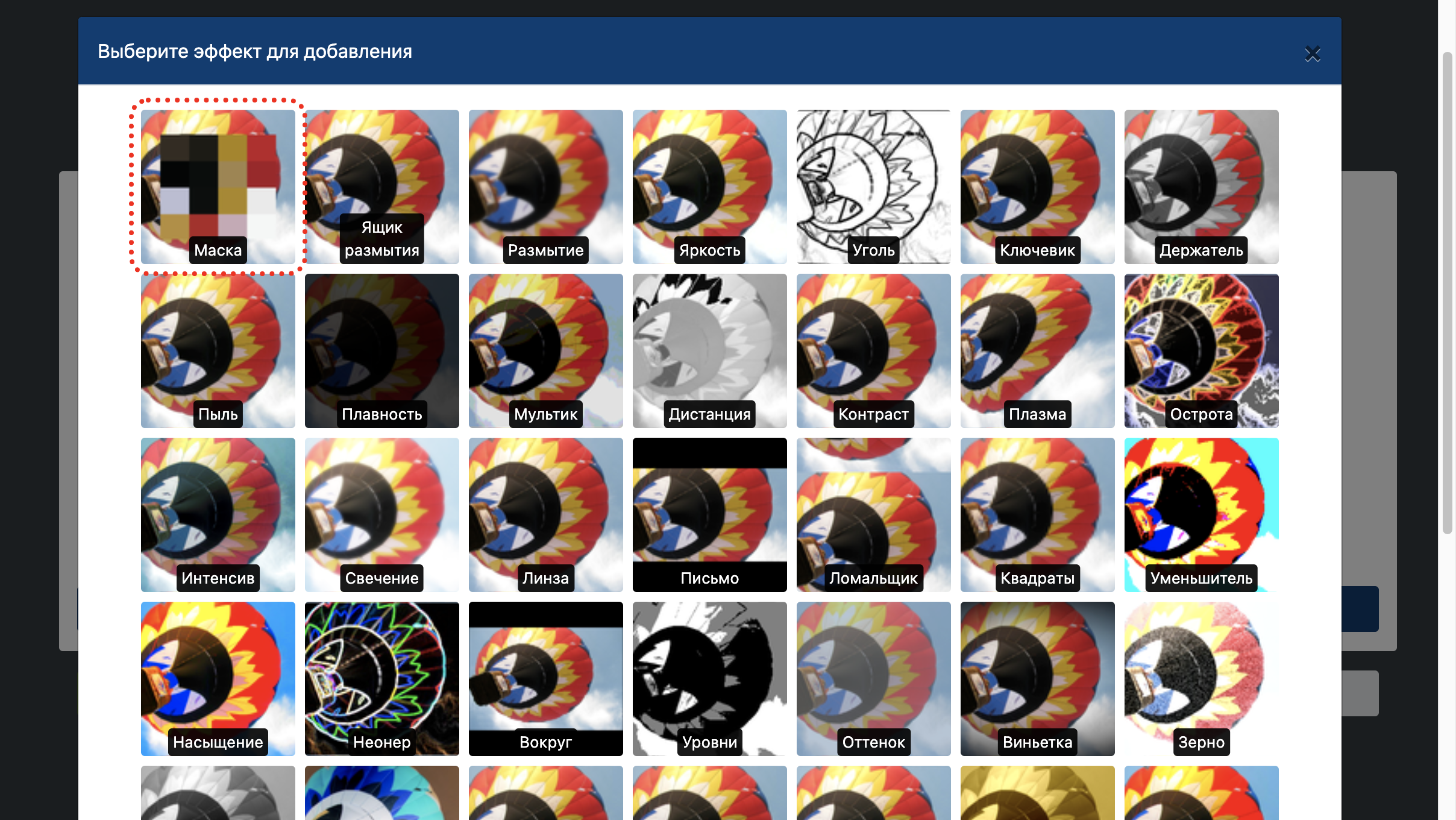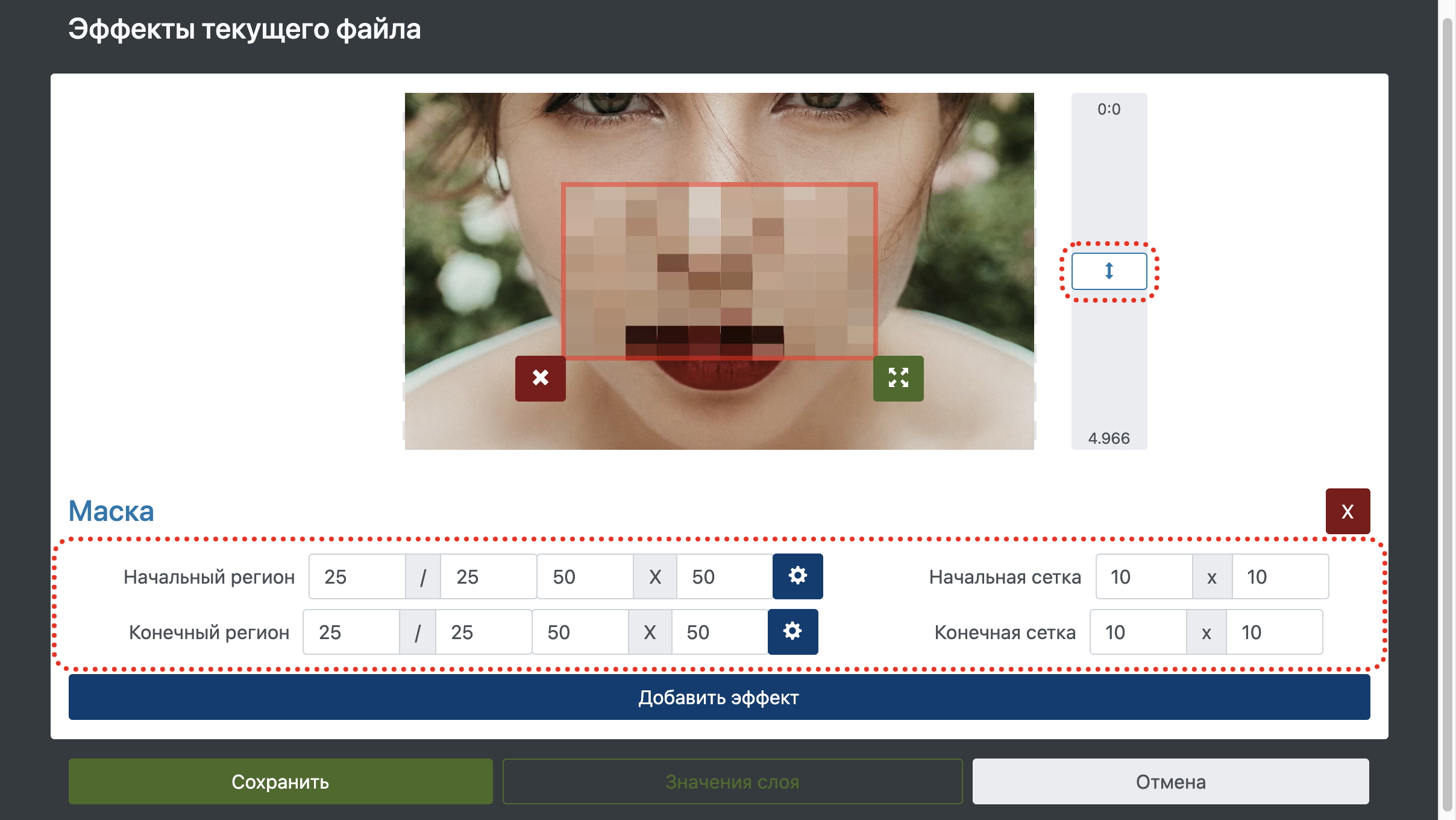Как заретушировать лицо на видео
Как скрыть лицо на видео, используя цензурирующий фильтр
Часто нам необходимо скрыть определённую область на видео. Как правило, эта задача встаёт из соображений безопасности. Это могут быть GPS координаты, номера машин, дата и время, объект, по ошибке попавший на запись. Однако в 3 случаях из 5 речь идёт о том, чтобы скрыть лицо человека в кадре для сохранения анонимности.
В бесплатном видеоредакторе VSDC это можно сделать двумя способами. Первый занимает буквально пару секунд и позволяет наложить готовый фильтр прямоугольной формы из мозаики или пикселей. Это также идеальный вариант, если вам необходимо быстро убрать водяной знак с видео, закрыть логотип или другой небольшой по размеру объект. Второй способ пригодится тем, кому необходимо в точности повторить форму цензурируемого объекта, при этом не затрагивая окружающее его пространство. Такая техника наложения цензуры на видео потребует больше времени и усилий, однако, обеспечит максимально точную форму фильтра.
Как скрыть лицо на видео в два клика
Итак, если вам по-быстрому нужно наложить цензуру на любой объект на видео, встроенный фильтр DeLogo – наиболее подходящий для вас вариант. Вся его суть в том, что по клику мыши вы автоматически добавляете на сцену размытый «экран» прямоугольной формы, который можно изменять по размеру и положению. Работает это следующим образом:
При необходимости стиль фильтра можно сменить. Например, выбрать между пикселями, мозаикой и размытием.
Чтобы сделать это, откройте Окно свойств справа. Если вы не можете найти его, правой кнопкой мыши щёлкните по фильтру и выберите «Свойства». В появившемся меню опуститесь до настройки «Параметры фильтра DeLogo» и выберите нужный пресет, а также уровень плотности.
Таким образом, вы сможете легко скрыть лицо на видео (или любой другой объект) буквально за пару минут. После этого перейдите во вкладку “Экспорт проекта” и сохраните ролик на своём ПК в нужном формате.
Как скрыть объект на видео с помощью маски нестандартной формы
Если вы хотите создать маску нестандартной формы, фильтр DeLogo не подойдёт. Он имеет прямоугольную форму по умолчанию, и её нельзя изменить. Однако вы можете создать маску желаемой формы самостоятельно, используя инструмент “Свободная фигура”. Этот инструмент позволяет нарисовать любую фигуру и работает по принципу векторной графики. К готовой фигуре можно применить любой фильтр и использовать её в качестве маски для видео.
Работает это следующим образом:
Получилась так называемая “обратная” или инвертированная маска. Следующий шаг – применить к ней фильтр, чтобы лицо получилось скрытым.
Откройте меню Видеоэффектов, перейдите к Фильтрам и выберите Пикселизация. Во всплывающем окне нажмите Ok, чтобы подтвердить, что вы хотите применить фильтр к выбранному видео. Эффект будет заметен сразу.
Понравилась эта инструкция? Вас также могут заинтересовать:
Лучшие бьюти приложения для видео. Красота во всем.
Здесь собраны лучшие бьюти приложения для видео. Все мы знаем, что есть фильтры для фото, которые улучшают внешность. А есть ли подобное для съемки видосов? Да! Давайте же посмотрим.
Идеальное приложение для коррекции внешности на видео – SNOW – Beauty & makeup camera. Во вкладке Effects есть найти много крутых фильтров. А во вкладке Beauty можно:
Скачать можно здесь:
Facetune Video
В программе под названием Facetune Video: редактор видео вы можете всего за пару нажатий отретушировать свое лицо, изменить форму лица, увеличить губы и глаза, уменьшить челюсть, выбрать подходящие брови. А также наложить фильтры и спецэффекты.
Prequel
Чудеснейшее приложение Prequel сделает из вас красоточку или красавца. Во вкладке Beauty (справа сбоку) находится несколько потрясающих фильтров, которые откорректируют лицо.
B612 – это программа, с помощью которой вы можете улучшить собственную внешность. Приложение практически копирует SNOW. Здесь можно выровнять тон лица, увеличить брови и глаза, выбрать форму бровей и наложить фильтры.
FaceU
FaceU – Inspire your Beauty с легкостью сможет изменить вашу форму лица, увеличить губы, наложить макияж. Поможет “схуднуть” в ногах и сделать их длиннее. В приложении также можно уменьшить талию. Ну и еще там есть много крутых фильтров.
Сорви овации
Будьте самыми стильными! Используйте суперэффекты:
Еще куча лайфхаков, секретов обработки, лучших фильтров и необычных масок. А также о том, как сделать радугу на лице, наложить текст, правильно разложить раскладку на фото, описано в сборной большой статье. Кликайте на картинку!
Теперь вы знаете, какие бьюти приложения для видео смогут откорректировать вашу внешность так, как вы захотите. Выбирайте ту программу, которая вам понравится больше всего.
Спасибо за ваше потраченное время
Размыть область видео
Перетаскивайте ваши видео и фото на страницу для добавления эффекта замазывания области онлайн
Открой ссылку-подтверждение из письма отправленного на ваш адрес. Нет письма? Проверь спам 🙂
Ошибки файлов
Как замазать область видео онлайн
Есть интересное видео, но требуется сохранить анонимность участвующих лиц? Используй инструмент цензурирования видео онлайн без скачивания и установки программ, без регистрации и абсолютно бесплатно.
Этот же способ подходит для пикселизации видео.
Можно размыть определенную область на всем видео, отдельном слое или выбраном файле.
В открывшемся редакторе нажмите «Эффекты».
Затем «Добавить эффект».
Из всех доступных эффектов выберите эффект «Маска».
Установите начальную и конечную область размытия.
Для применения эффекта ко всему видео укажи размер области равный размеру видео и начальные координаты в 0/0.
«Сетка» отвечает за размер прямоугольников размытия и размер пикселизации.
Если движение размытия отличается от прямого, разрежьте видео на несколько частей и наложите фильтр на каждую часть по отдельности.
Для предварительного просмотра перетаскивайте слайдер справа от области предварительного просмотра.
Установив размытие выбранной области можно добавить бесплатную музыку, которая украсит любое видео или просто нажать «Создать видео«.
Как закрыть лицо на видео мозаикой в программе Adobe Premiere Pro
Если вы достаточно долго работаете видео монтажером на телевидении, или просто над любительским видео, то вы наверняка сталкивались с ситуацией, когда по тем или иным причинам, необходимо скрыть лицо человека на видео.
Это легко сделать при помощи эффекта мозаики, который имеется в программе Adobe Premiere Pro. Эффект мозаики поставляется с удобными инструментами, которые позволят вам легко нанести мозаику на движущееся лицо всего за несколько минут. Давайте посмотрим, как это можно сделать.
Шаг 1 — Добавить эффект Мозаики
Сначала мне нужно применить эффект мозаики к моему клипу. Этот эффект позволяет добавлять горизонтальные и вертикальные блоки к изображению. Я могу добавить ключевые кадры для обоих этих атрибутов. Кроме того, как и в большинстве эффектов Premiere Pro, в эффекте мозаики есть инструмент маски. Теперь, когда я применил этот эффект, нужно добавить еще маску.
Шаг 2 — Создайте маску
Существует несколько способов добавления маски с эффектом мозаики. Я могу быстро создать эллипсовую или четырехточечную многоугольную маску, или могу использовать инструмент перо для создания настраиваемого пути. Поскольку я закрываю лицо, то инструмент эллипса будет работать нормально. Как только я нажму на инструмент маски эллипса, я налажу маску на лицо моего объекта. Затем мне нужно отследить маску на лице моего объекта, когда объект идет по сцене.
Шаг 3 – отслеживание пути маски.
При отслеживании пути маски есть три метода отслеживания:
Шаг 4 — Точная настройка
После создания кейфреймов, я должен применить мозаику к лицу субъекта. На последнем этапе я могу точно настроить эффект. Для тонкой настройки эффекта можно выполнить различные действия, включая настройку расширения маски, перо маски и количество горизонтальных и вертикальных блоков. Опять же, поскольку мой объект движется к камере, я могу добавить ключевые кадры к любому из этих атрибутов, чтобы они менялись по мере приближения объекта.
И вот лицо на видео закрыто. Всего за несколько минут я создал мозаику, которая следует за объектом и постоянно закрывает лицо в кадре.
Пластика, фильтры, монтаж видео: топ бесплатных приложений для обработки фото и видео
Эти мобильные фоторедакторы точно заменят тебе Photoshop! Приятный бонус – установить их можно бесплатно. Рассказываем о лучших приложениях для обработки фото, которые срочно нужно установить на телефон.
Десятки фильтров на любой вкус (учти – некоторые из них доступны только по платной подписке) и стандартный набор инструментов для обработки. Из особенного, может, только настройка выцветания и классный эффект зернистости, который поможет сделать кожу на фото бархатнее.
Snapseed
Кроме базового набора настроек (резкость, яркость, насыщенность и другие инструменты), здесь можно с точностью до миллиметра удалить лишние детали или произвести выборочную коррекцию, то есть настроить экспозицию, контраст и другие параметры только на выбранной части изображения.
Facetune
Второй «Фотошоп»! Поможет разгладить кожу, отбелить зубы, похудеть (главное, чтобы стены на заднем плане не поплыли) и даже сделать твой мейк выразительнее. Основное правило – не переборщи.
AppForType: Story Templates
С такими надписями твои посты в ленте Instagram точно не потеряются! Большая бесплатная библиотека шрифтов, работающая как для английской, так и для русской клавиатур.
Prequel
Одна из лучших библиотек эффектов и фильтров! На выбор и пленочные фильтры, и рамки, и ретро, и добавление блесток. Работает, кстати, даже на видео.
Background Eraser
Если нужно удалить крупные детали с фото или Snapseed не справился, то без этого приложения никуда. Можно настроить резкость краев и ширину «ластика»!
Одно из любимых приложений пользователей TikTok. Программа сама монтирует несколько видео в одно с очень крутыми переходами!
Lomotif: Edit Video. Add Music
Если ты искал программу, которая без каких-либо покупок и подписок могла бы наложить любимую песню на видео, то это твоя остановка. В библиотеке сотни композиций (как русских, так и зарубежных), а на само видео можно добавить текст, эффекты и изменить формат.
Adobe Lightroom
Программа для продвинутых. Можно настроить цветокоррекцию, свет, работать с кривыми, создавать собственные стили и многое другое! А еще здесь, кстати, доступен профессиональный режим съемки, который позволяет сделать фото гораздо качественнее.
PicsArt
Эту программу рекламировала в своем Instagram даже Ким Кардашьян. Главная фишка – крутые визуальные эффекты: с их помощью можно добавить гирлянду из фонариков, неоновые фигурки, облака и многое другое. А еще здесь есть инструменты для коррекции лица, размытия фона, монтажа видео (музыка, кстати, тоже доступна) и больше 60 000 000 стикеров.
Photoshop Express Photo Editor
Можешь выбрать из готового списка фильтров или создать свой, скорректировать перспективу, устранить недостатки кожи или сделать крутую надпись!
InShot — Видео и фоторедактор
Незаменимая вещь для монтажа и добавления рамок на фото и видео. Из крутого: возможность добавлять закадровый голос, переходы, анимационные наклейки, эффекты и текст!
Videoleap Video Editor & Maker
Профессиональная склейка двух видео в одном приложении. Пригодится, если понадобится наложить один ролик поверх другого, добавить художественные эффекты или даже настроить зеленый экран (как в голливудских фильмах)!
Photofox — Photo Editor
Для тех, кто хочет сделать из своей ленты произведение искусства. Можно комбинировать разные фото (видел те крутые снимки, где прямо на человеческом силуэте изображен какой-нибудь пейзаж?), добавлять необычные эффекты и фоны, миксовать слои и многое другое.
Canva: дизайн и видеоколлаж
Десятки классных шаблонов для создания стильных историй и постов в Instagram. На выбор рамки, наклейки, возможность добавлять текст, создавать логотипы, открытки и даже плакаты!
Pixaloop
Та самая программа, которая заставит небо, воду, облака, дым, листья и далее по списку двигаться. А еще можно добавить эффект 3D, если анимации покажется недостаточно.